Stappen om een Systeemherstel uit te voeren in Windows 11

Als u fouten of crashes ondervindt, volg dan de stappen voor een systeemherstel in Windows 11 om uw apparaat terug te zetten naar een eerdere versie.
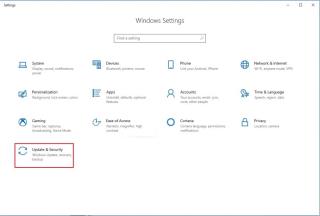
Als u uw beveiliging op uw Windows-computer wilt beheren zonder opdrachten te gebruiken, moet u op de hoogte zijn van de beveiligingsfunctie voor sabotagebeveiliging die is toegevoegd aan Windows 10 met de update van mei 2019. Windows-versie 1903 wordt geleverd met een ingebouwd beveiligingssysteem om uw computer te beschermen. Het kunnen beheren van deze beveiligingsinstellingen kan meer controle bieden.
Met Windows Security kun je alle instellingen beheren om wijzigingen aan te brengen in beveiligingsfuncties zoals Windows Firewall, Windows Defender en meer. Wat als de instellingen niet geschikt zijn om de bescherming te bieden die het zou moeten bieden?
Welnu, Microsoft heeft het probleem opgelost. Met de update van mei 2019 heeft Windows 10 nog een functie toegevoegd, Tamper Protection. Deze functie is ontworpen om extra beveiliging te bieden om de Windows Security-app te beschermen tegen niet-goedgekeurde wijzigingen, die niet rechtstreeks via de Windows Security-app worden toegepast.
Dit voorkomt misbruik van beveiligingsfuncties op Windows. In het geval dat een kwaadwillende app op uw Windows-computer de beveiligingsinstellingen probeert te wijzigen, blokkeert deze functie de geprobeerde wijzigingen.
Opmerking: de functie kan problemen veroorzaken wanneer u probeert de beveiligingsinstellingen te wijzigen via de opdrachtregel, bijv. via de opdrachtprompt of PowerShell.
Als u echter meer geavanceerde beveiliging wilt, moet u de beveiligingsinstellingen beheren met een andere app, daarvoor moet u de vrijheid hebben om de Windows Tamper Protection-functie in of uit te schakelen. Een van de beste beveiligings-apps die u op uw Windows kunt hebben, is Advanced System Protector . Het beschermt niet alleen uw computer tegen virussen, malware en spyware, maar helpt u ook om ongewenste adware en werkbalken te verwijderen.
In dit bericht hebben we twee methoden vermeld om Tamper Protection-functies op Windows 10 in of uit te schakelen.
Methode 1: Stappen om sabotagebeveiliging in of uit te schakelen met behulp van Windows-beveiliging
Gebruik deze stappen als u de functie Sabotagebeveiliging op Windows 10 wilt in- of uitschakelen:
Stap 1: Ga naar de Start-knop.
Stap 2: Typ Windows Security in de zoekbalk en druk op Enter.
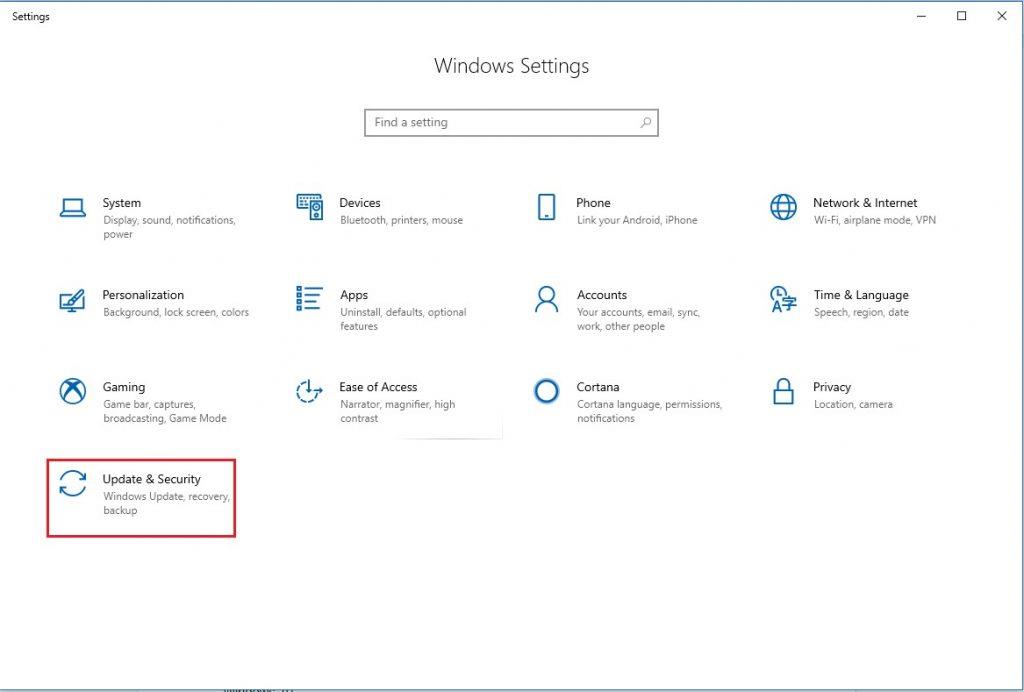 Opmerking: druk op Windows en I om de instellingenvensters te openen, ga vervolgens naar Update en beveiliging en klik vervolgens op Windows-beveiliging aan de linkerkant van het paneel.
Opmerking: druk op Windows en I om de instellingenvensters te openen, ga vervolgens naar Update en beveiliging en klik vervolgens op Windows-beveiliging aan de linkerkant van het paneel.
Stap 3: Ga naar Virus- en bedreigingsbeveiliging.
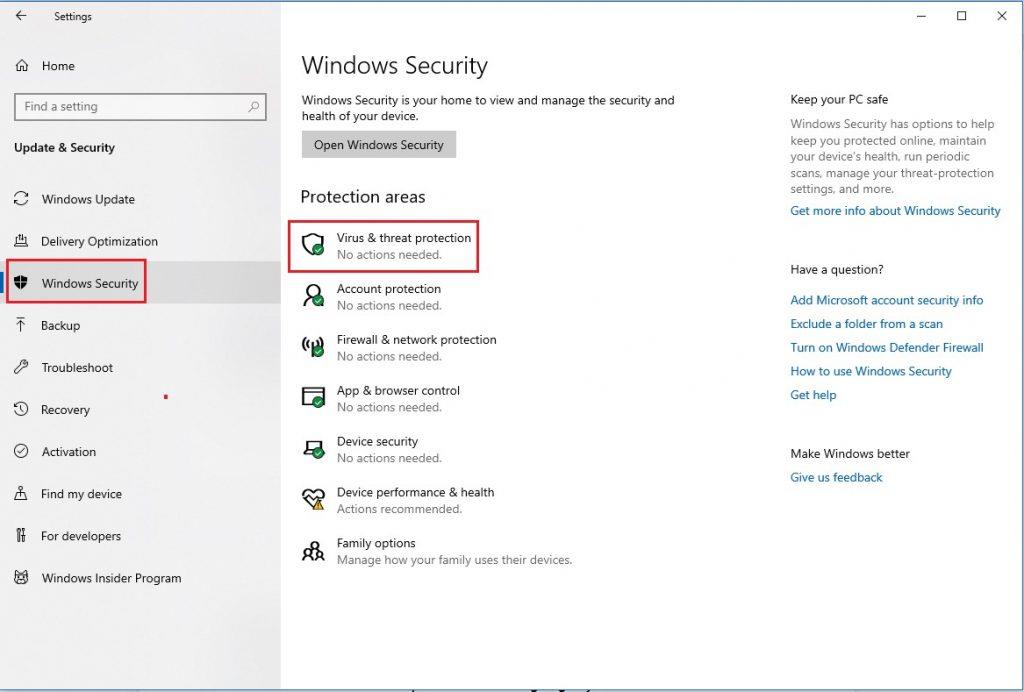
Stap 4: Zoek en klik op de optie Instellingen beheren op Virus- en bedreigingsbeveiliging.
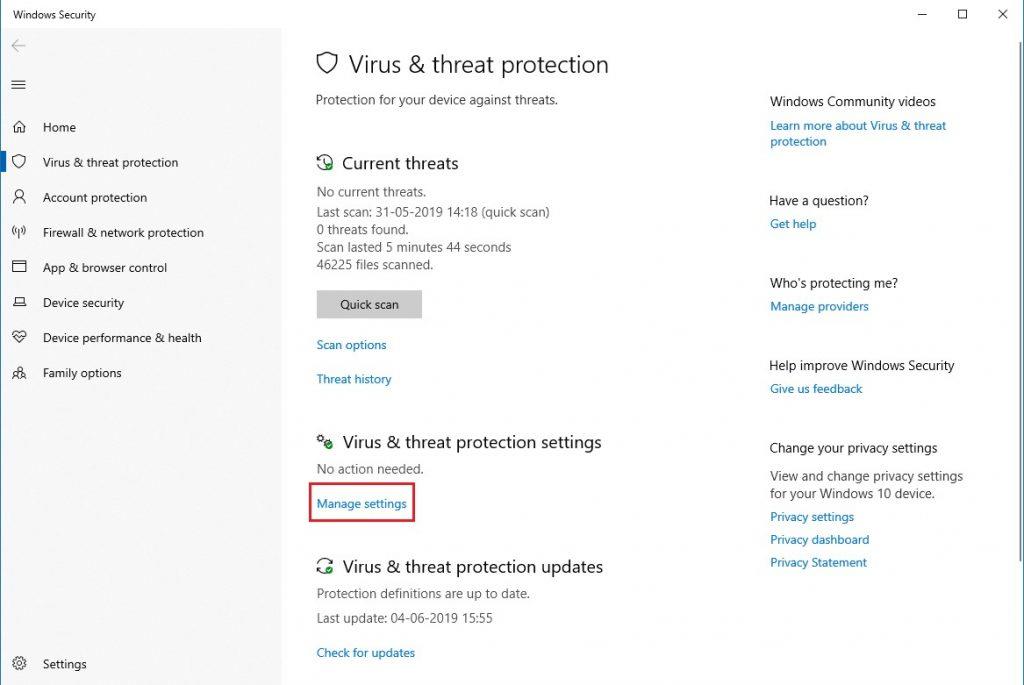
Stap 5: Zoek de sabotagebeveiligingsschakelaar en schakel deze uit door op de tuimelschakelaar te klikken.
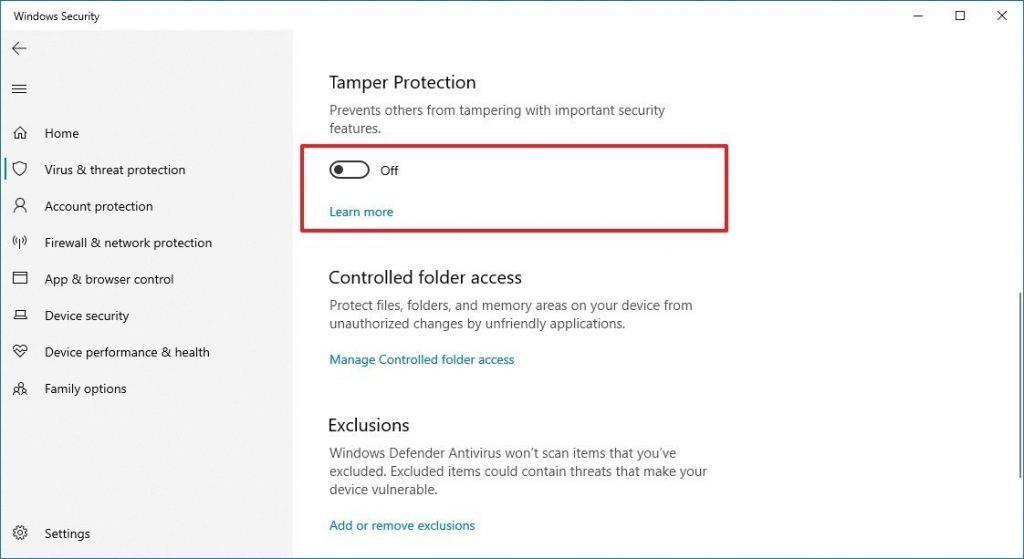
Als u klaar bent, kunt u wijzigingen aanbrengen in Windows-beveiliging met een andere app of opdrachtregel-app zoals PowerShell en Command Prompt.
Als u de Tamper Protection-functie wilt inschakelen om ervoor te zorgen dat niets uw Windows-beveiliging kan wijzigen, moet u naar het gedeelte Virus- en bedreigingsbeveiliging van Windows-beveiliging gaan.
Druk samen op Windows en ik om Instellingen te krijgen.
Onder Instellingen->Windows-instellingen-> Virus- en bedreigingsbeveiliging-> Instellingen beheren-> Sabotagebeveiliging
Klik op de tuimelschakelaar om de functie in te schakelen.
Nu is Windows 10 ingesteld om de beveiliging van uw computer te beschermen. Nu konden noch gebruikers, noch kwaadwillende apps wijzigingen aanbrengen in belangrijke instellingen zoals gedragsbewaking, realtime bescherming en meer.
Lees ook:-
Windows 10 versus Windows 7: wat is het... Windows 10 versus Windows 7: wat is het beste besturingssysteem. Hier vergeleken we Windows 10 met Windows 7 dus...
Methode 2: Sabotagebeveiliging in-/uitschakelen met de Register-editor
U kunt Sabotagebeveiliging uitschakelen met de Register-editor als u wijzigingen wilt aanbrengen in de Windows-beveiligingsinstellingen terwijl u een app van derden gebruikt.
Volg deze stappen om Sabotagebeveiliging in/uit te schakelen:
Stap 1: Druk tegelijkertijd op de Windows- en R-toets om het venster Uitvoeren te krijgen. Typ Regedit en druk op de Enter-toets.
Stap 2: Zoek HKEY_LOCAL_MACHINE-> Software-> Microsoft
Stap 3: Zoek onder Microsoft naar Windows Defender en vervolgens op Functies.
Stap 4: Zoek in het rechterdeelvenster Sabotagebeveiliging
Stap 5: Dubbelklik erop om de waardegegevens te controleren.
Moet lezen:-
8 Unieke functie in Windows 10 Enterprise en...
Zorg er in het volgende venster voor dat de waardegegevens 0 zijn om de functie uit te schakelen en 1 als u de functie wilt inschakelen.
Op deze manier kunt u de functie Sabotagebeveiliging in Windows 10 in- of uitschakelen
Vond je het artikel leuk? Zo ja, deel dan uw mening in uw opmerkingen hieronder.
Als u fouten of crashes ondervindt, volg dan de stappen voor een systeemherstel in Windows 11 om uw apparaat terug te zetten naar een eerdere versie.
Als je op zoek bent naar de beste alternatieven voor Microsoft Office, zijn hier 6 uitstekende oplossingen om mee aan de slag te gaan.
Deze tutorial laat zien hoe je een snelkoppeling op je Windows-bureaublad kunt maken die een opdrachtprompt opent naar een specifieke maplocatie.
Wil je niet dat anderen toegang hebben tot je computer terwijl je weg bent? Probeer deze efficiënte manieren om het scherm te vergrendelen in Windows 11.
Ontdek verschillende manieren om een beschadigde Windows-update te repareren als uw apparaat problemen ondervindt na het installeren van een recente update.
Heb je moeite om uit te vinden hoe je een video als schermbeveiliging kunt instellen in Windows 11? We onthullen hoe je dit kunt doen met behulp van gratis software die ideaal is voor meerdere video-bestandsformaten.
Word je geërgerd door de Verteller functie in Windows 11? Leer hoe je de vertellerstem op verschillende eenvoudige manieren kunt uitschakelen.
Het beheren van meerdere e-mailinboxen kan een lastige taak zijn, vooral als je belangrijke e-mails in beide inboxen ontvangt. Dit artikel legt eenvoudige stappen uit om Microsoft Outlook met Gmail te synchroniseren op PC en Apple Mac apparaten.
Hoe de versleutelde bestandssysteemfunctie in Microsoft Windows in te schakelen of uit te schakelen. Ontdek de verschillende methoden voor Windows 11.
Als je toetsenbord dubbel spaties invoert, herstart je computer en maak je toetsenbord schoon. Controleer dan je toetsenbordinstellingen.







